
Προσαρμογή του εμφάνιση και την αίσθηση του Xbox ταμπλό του αυτοκινήτου σας είναι κάτι περισσότερο από μια απλή ρύθμιση ένα συνδυασμό χρωμάτων ή επιλέγοντας μια φωτογραφία προφίλ. Μπορείτε να καρφιτσώσετε παιχνίδια, επιταχύνει σημάδι-ins, και να αλλάξετε τη διάταξη UI, πάρα πολύ. Αυτές οι συμβουλές ισχύουν για το Xbox Σειρά X, Xbox σειρά S, και ακόμη και το Xbox One.
Ορίστε θέμα σας, Ιστορικό και Χρώμα
Υπάρχουν τρεις βασικές πτυχές για την προσαρμογή του τρόπου Xbox σας φαίνεται: το θέμα, εικόνα φόντου και το χρώμα των χρηστών.
Αλλαγή του θέματος είναι μια απλή περίπτωση της εναλλαγής μεταξύ φωτός και σκοτεινές Xbox ταμπλό. Για να το αλλάξετε, να ξεκινήσει Ρυθμίσεις. Στη συνέχεια, κάτω από Γενικά, επιλέξτε «Εξατομίκευση», ακολουθούμενο από «Θέμα & amp? κίνηση." Μπορείτε επίσης να επιλέξετε «Προγραμματισμένη», το οποίο αλλάζει το θέμα σας δυναμικά ώστε να ταιριάζει με την ώρα της ημέρας.
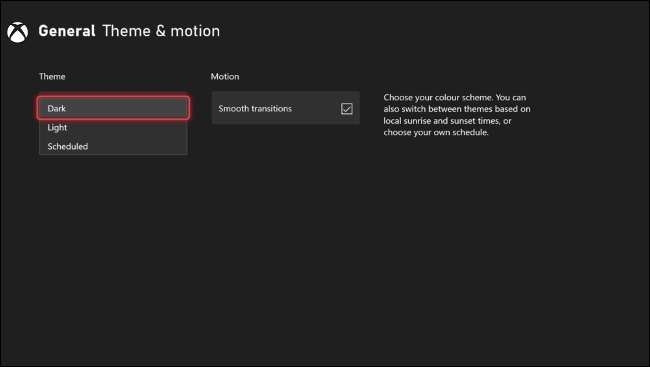
Σύμφωνα με το ίδιο μενού Εξατομίκευση, θα βρείτε το «Χρώμα & amp μου? φόντο»ρυθμίσεις. Το χρώμα που θα επιλέξετε θα αλλάξει το χρώμα προφορά του ταμπλό, συμπεριλαμβανομένης της χρώμα φόντου τις κοινοποιήσεις (όπως η επίτευξη pop-ups) που βλέπετε, έτσι ώστε να πάρει κάτι που δεν με πειράζει να δει κατά τη διάρκεια του παιχνιδιού.
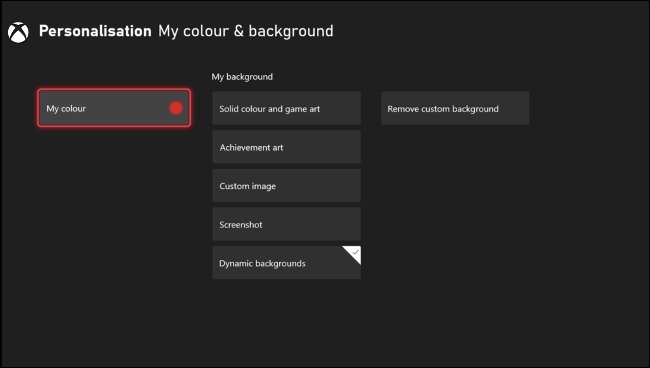
Υπάρχουν διάφορα υπόβαθρα δυναμική για να επιλέξουν από κάτω από το ίδιο μενού, πολλά από τα οποία αντανακλούν το χρώμα της επιλογής του χρήστη. Μπορείτε επίσης να επιλέξετε από στερεά χρώματα, παρέχεται από τη Microsoft τέχνης του παιχνιδιού, τα επιτεύγματα, ένα έθιμο εικόνα της επιλογής σας, ή μια εικόνα που έχετε λάβει.
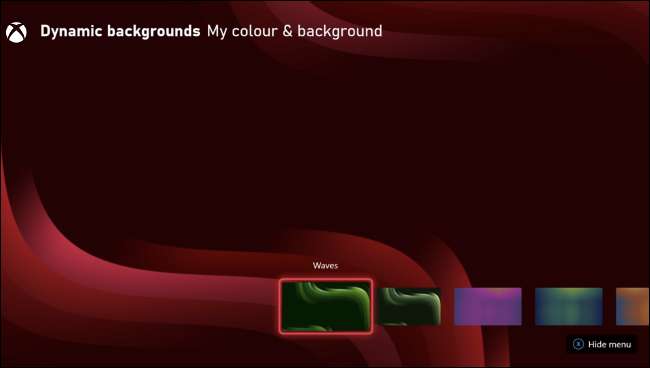
Χρησιμοποιήστε ένα USB stick για να ορίσετε μια προσαρμοσμένη εικόνα ως φόντο σας. Κατ 'αρχάς, βρείτε μια εικόνα και να το αντιγράψετε σε ένα διαμέρισμα NTFS διαμορφωμένη USB stick. Τοποθετήστε το USB stick στο Xbox σας και να ξεκινήσει η εφαρμογή Media Player. Βρείτε την εικόνα που θέλετε να χρησιμοποιήσετε, στη συνέχεια, πατήστε το κουμπί Μενού στο χειριστήριό σας και επιλέξτε «Ορισμός ως φόντου».
Χρησιμοποιήστε Ομάδες για να οργανώσετε παιχνίδια και εφαρμογές
Μπορείτε να οργανώσετε τη συλλογή σας των παιχνιδιών (συμπεριλαμβανομένων των τίτλων παιχνιδιών πέρασμα) με τις ομάδες. Οι ομάδες σας επιτρέπουν να έχετε γρήγορη πρόσβαση σε έως και 40 αντικείμενα, συμπεριλαμβανομένων των εφαρμογών. Αυτά είναι διαθέσιμα μέσω του οδηγού Xbox (προσβάσιμες πατώντας το κουμπί Xbox στο χειριστήριό σας) και μπορεί επίσης να καρφώθηκε στο κεντρικό ταμπλό.
Για να δημιουργήσετε μια ομάδα, πατήστε το κουμπί Xbox. Στην κύρια καρτέλα, επιλέξτε «παιχνίδια & amp μου? Εφαρμογές. " Θα υπάρχει η δυνατότητα να «Δημιουργία νέας ομάδας» εδώ, ώστε να προχωρήσει και να το επιλέξετε. Από εδώ, μπορείτε να δώσετε την ομάδα σας ένα όνομα, στη συνέχεια, προσθέστε έως και 40 στοιχεία σε αυτό.
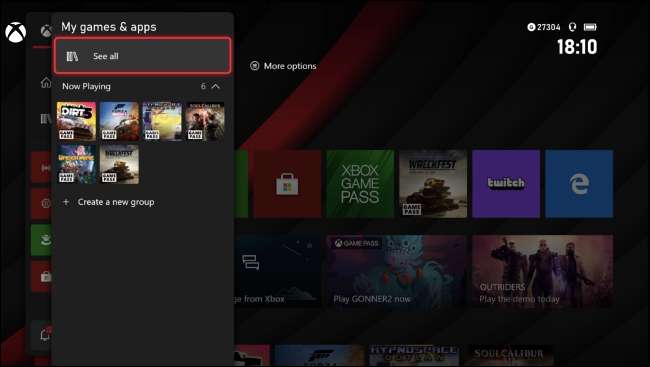
νέα ομάδα σας είναι προσβάσιμη μέσω του οδηγού κάτω από το «παιχνίδια & amp μου? Εφαρμογές. " Μπορείτε να κάνετε περαιτέρω αλλαγές στις ομάδες σας μέσω της πλήρους «παιχνίδια μου και εφαρμογές» μενού. Μπορεί να θέλετε να ομαδικά παιχνίδια κατά είδος, ή να δημιουργήσετε μια ομάδα για τα παιχνίδια που είστε σήμερα εξακολουθεί να παίζει, ή μια ομάδα για την καθυστέρηση σας. Γίνετε δημιουργικοί!
Pin Ομάδες και να προσαρμόσετε το ταμπλό
Ενώ είστε στο ταμπλό του Xbox, μπορείτε να πατήσετε το κουμπί Προβολή στο χειριστήριό σας (το ένα που μοιάζει με δύο κουτιά επικάλυψη) για να προσαρμόσετε τη διάταξη. Μπορείτε να καταργήσετε στοιχεία χρησιμοποιώντας το πλήκτρο X, μετακινήστε αντικείμενα με το πλήκτρο A ή επιλέξτε «Προσθήκη περισσότερων σε σπίτι» για τα πράγματα διακόπτη επάνω.
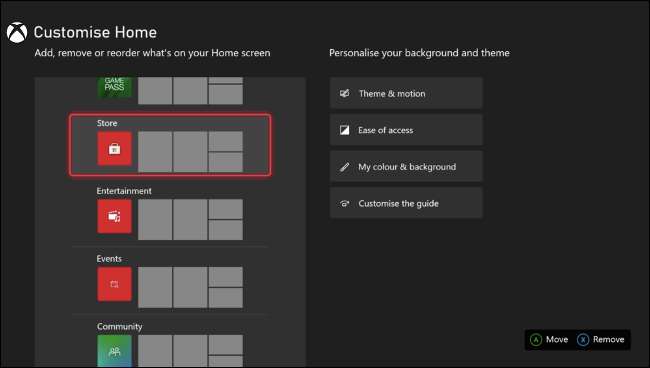
Μπορείτε επίσης να καρφιτσώσετε ομάδες παιχνίδια εδώ, γεγονός που καθιστά εύκολη την πρόσβαση όλα τα αγαπημένα σας χωρίς να χρειάζεται να στηρίζονται στο «έπαιξε το τελευταίο» μενού στο πάνω μέρος του ταμπλό.
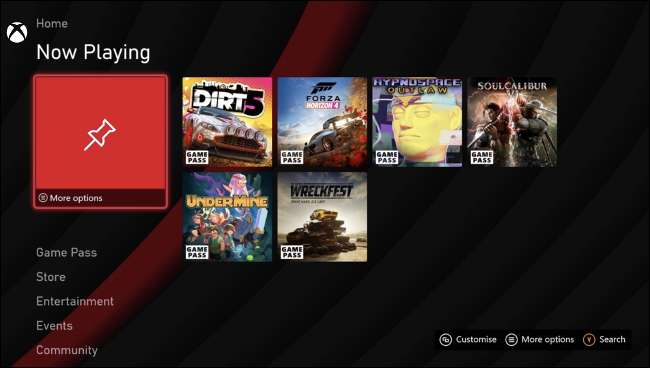
Άλλα στοιχεία που μπορείτε να καρφιτσώσετε περιλαμβάνουν ένα widget για το παιχνίδι πέρασμα που σας δείχνει τι νέο υπάρχει, η Microsoft Store για να δείτε πληροφορίες σχετικά με τις πωλήσεις και τις νέες κυκλοφορίες, τα προφίλ των φίλων σας για να δείτε τι σκαρώνουν, ή μεμονωμένα παιχνίδια για να γρήγορα να παίζει ή δείτε τα ρεύματα και τις συναφείς μέσα ενημέρωσης.
Προσαρμόστε τον οδηγό
Ο Οδηγός είναι το γρήγορο μενού που εμφανίζεται όταν πατάτε το κουμπί Xbox στο χειριστήριό σας. Μπορείτε να αλλάξετε τις καρτέλες με τα κουμπιά προφυλακτήρα LB και RB ακόμα και να αλλάξετε τη σειρά με την οποία εμφανίζονται οι καρτέλες.
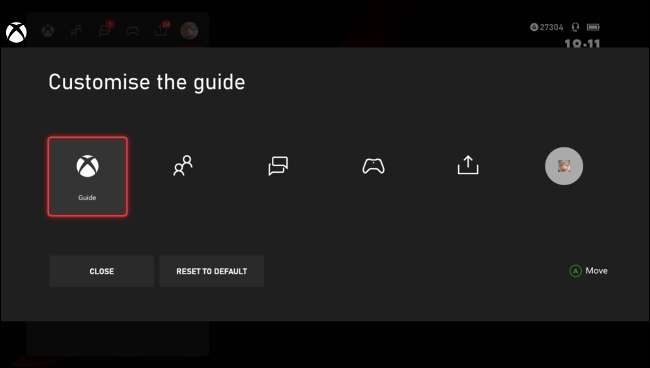
Για να το κάνετε αυτό, πατήστε το κουμπί Xbox και πλοηγηθείτε στο «Προφίλ & amp? Σύστημα καρτέλα»(που υποδεικνύεται από την εικόνα χρήστη). Επιλέξτε «Προσαρμογή του οδηγού,» και στη συνέχεια χρησιμοποιήστε το κουμπί A για να αλλάξετε τη σειρά, όπως βλέπετε την τακτοποίηση. Αν έχετε μπερδευτεί και δεν είστε βέβαιοι πού ανήκουν τα πράγματα, πατήστε το κουμπί «Επαναφορά προεπιλογών» για να πάρει πίσω εκεί που ήταν.
Συνδέστε το χειριστήριο σας με το προφίλ σας
Ένα από τα καλύτερα χαρακτηριστικά του πίνακα ελέγχου Xbox είναι η δυνατότητα σύνδεσης ενός ελεγκτή σε ένα προφίλ. Αυτό σημαίνει ότι όταν ενεργοποιείτε έναν ελεγκτή, αυτό το προφίλ υπογράφεται αυτόματα και είναι έτοιμο να πάει. Είναι ένας πολύ καλός τρόπος να μπείτε στα παιχνίδια για πολλούς παίκτες γρήγορα. Είναι επίσης φανταστικό για τους παίκτες που προτιμούν έναν συγκεκριμένο ελεγκτή ( όπως η ελίτ ).
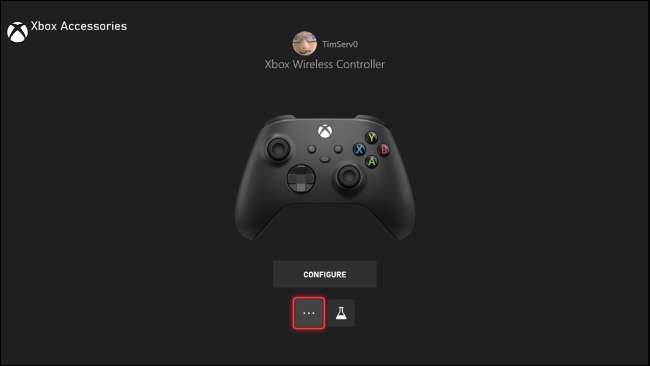
Για να συνδέσετε έναν ελεγκτή στο προφίλ σας, πρώτα, ξεκινήστε τις ρυθμίσεις του Xbox. Στη συνέχεια, κάτω από "συσκευές & amp; Συνδέσεις, "Επιλέξτε" Αξεσουάρ. " Επιλέξτε τον ελεγκτή που θέλετε να εκχωρήσετε, στη συνέχεια πατήστε το πλήκτρο Ellipsis "...". Στο επόμενο μενού, θα μπορείτε να επιλέξετε την επιλογή "Αντιστοίχιση σε" και να επιλέξετε ένα προφίλ καθώς και να χρησιμοποιήσετε τη ρύθμιση "Αυτός ο ελεγκτής ενδέχεται να ρυθμίσει μια αυτόματη σύνδεση.
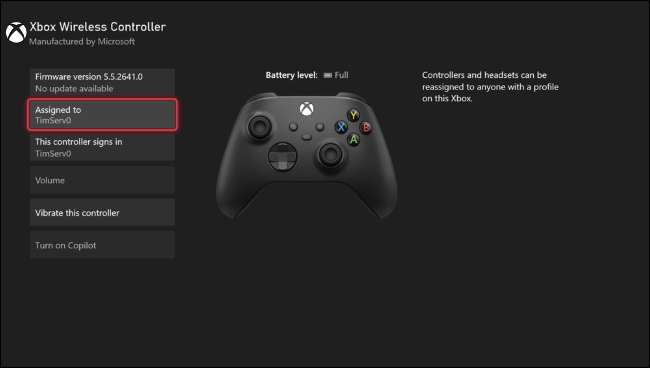
Αυτό λειτουργεί καλύτερα αν έχετε διαφορετικά στυλ ή χρώματα ελεγκτών, αλλά οποιαδήποτε mods που μπορείτε να κάνετε για να διαφοροποιήσετε (με αυτοκόλλητα, χρώμα, ό, τι) θα λειτουργήσει.
Αλλάξτε την εικόνα του παιχνιδιού σας
Η εικόνα του gamer σας είναι η εικόνα που εμφανίζεται παράλληλα με το όνομα χρήστη κατά την υπογραφή σας. Τα παιχνίδια θα εμφανίζουν συχνά την εικόνα του χρήστη παράλληλα με το όνομά σας σε τρόπους για πολλούς παίκτες και μονοκόμματα.
Για να αλλάξετε την εικόνα, πατήστε το κουμπί Xbox και μεταβείτε στο "Προφίλ & AMP; Καρτέλα "Σύστημα". Επιλέξτε το προφίλ σας, ακολουθούμενο από το "Το προφίλ μου". Στη συνέχεια, πατήστε το κουμπί "Προσαρμογή προφίλ" και επιλέξτε "Αλλαγή gamerpic".
Θα μπορείτε να επιλέξετε μια εικόνα από την επιλογή που εμφανίζεται, ανεβάστε τη δική σας προσαρμοσμένη εικόνα ή να τραβήξετε μια φωτογραφία του avatar σας. Εάν δεν έχετε ένα avatar, θα χρειαστεί να ορίσετε πρώτα ένα.
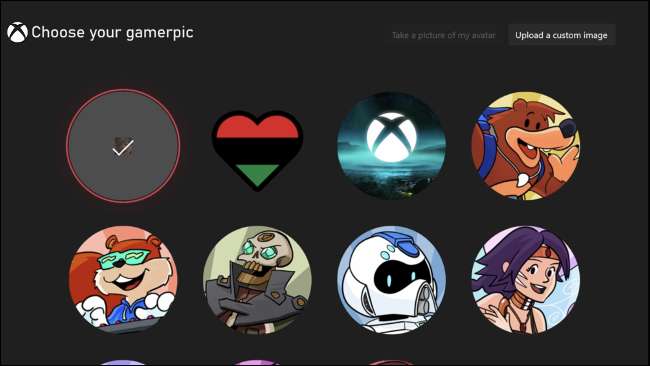
Μπορείτε επίσης να αλλάξετε την εικόνα του παιχνιδιού του Xbox μέσω της κινητής συσκευής σας. Αυτή είναι η πιο ευέλικτη επιλογή εάν έχετε μια προσαρμοσμένη εικόνα που θέλετε να χρησιμοποιήσετε ήδη στο iPhone ή το smartphone του iPhone ή Android. Για να το κάνετε αυτό, κάντε λήψη της εφαρμογής Xbox για iPhone ή Android και συνδεθείτε.
Μόλις ρυθμιστεί η εφαρμογή, πατήστε στο εικονίδιο εικόνας gamer στην κάτω δεξιά γωνία της εφαρμογής για να αποκαλύψετε την καρτέλα προφίλ. Τώρα, πατήστε στην εικόνα του παιχνιδιού σας και επιλέξτε από την επιλογή. Το πρώτο εικονίδιο στη λίστα σας επιτρέπει να ανεβάσετε μια εικόνα απευθείας από την κινητή συσκευή σας.
Ορίστε το avatar του Xbox
Ένα avatar είναι ουσιαστικά ένα 3D μοντέλο του εαυτού σας. Η Microsoft εισήγαγε τη λειτουργία κατά τη διάρκεια της εποχής του Xbox 360, αλλά από τότε που ενημέρωσε τα avatars του. Εάν δεν είχατε ένα Xbox για λίγο (ή πάντα), πιθανότατα θέλετε να ρυθμίσετε ένα νέο Avatar για τον εαυτό σας.
Για να το κάνετε αυτό, πατήστε το κουμπί Xbox και επιλέξτε "Τα παιχνίδια μου & amp; Εφαρμογές, "ακολουθούμενη από" Δείτε όλα ". Φίλτρο από το "Apps", στη συνέχεια, ξεκινήστε την εφαρμογή Editor Editor Xbox Avatar. Η εφαρμογή θα σας οδηγήσει στη διαδικασία δημιουργίας avatar, επιτρέποντάς σας να ρυθμίσετε το avatar σας, ωστόσο σας αρέσει.
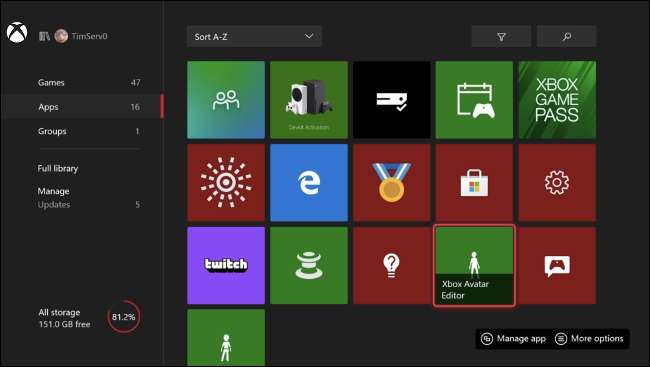
Το avatar σας θα είναι ορατό στους φίλους και θα εμφανιστεί σε λίγα τυχαία μέρη, όπως οι Leaderboards Gamerscore και των Microsoft Rewards. Είναι αρκετά σπάνιες ότι αν δεν ορίσετε ένα, δεν θα χάσετε πραγματικά (αλλά ποιος ξέρει ποια είναι τα σχέδια της Microsoft για το μέλλον;).
Προσαρμογή αναδυόμενων ειδοποιήσεων
Το Xbox τείνει να σας βομβαρδίζει με ειδοποιήσεις: επιτεύγματα, λήψεις παιχνιδιών, φίλους που έρχονται σε απευθείας σύνδεση και ανταμείβοντας το Xbox-μπορεί όλοι να πάρουν λίγο πολύ κατά καιρούς. Ευτυχώς, μπορείτε να αλλάξετε τις ειδοποιήσεις που βλέπετε από την εφαρμογή Ρυθμίσεις.

Προχωρήστε στην ενότητα "Προτιμήσεις" και επιλέξτε "Ειδοποιήσεις" για να κάνετε αλλαγές. Μπορείτε να αλλάξετε τις ρυθμίσεις συστήματος και τις ρυθμίσεις ειδοποίησης εφαρμογών μέσω αποκλειστικού μενού καθώς και την αλλαγή της "προεπιλεγμένης θέσης ειδοποίησης" και τις ρυθμίσεις "ειδοποίησης" (τέλεια εάν χρειάζεστε περισσότερο χρόνο για να διαβάσετε τις περιγραφές επίτευξης πριν εξαφανιστούν).
Η προεπιλεγμένη ρύθμιση είναι ότι όλα είναι ενεργοποιημένα, συμπεριλαμβανομένων ειδοποιήσεων που σας λένε ότι το στιγμιότυπο οθόνης σας έχει μεταφορτωθεί (η οποία εμφανίζεται επίσης στην κινητή συσκευή σας εάν έχετε συνδεδεμένο).
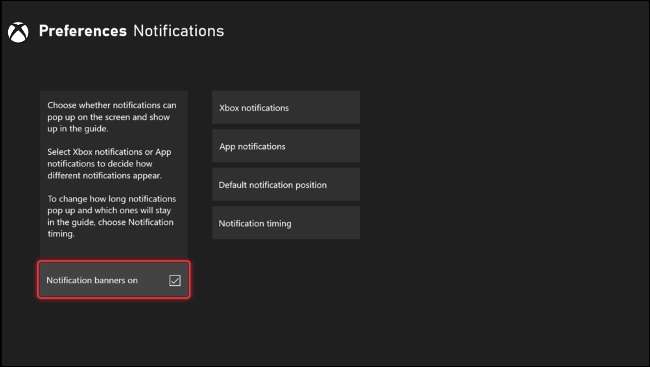
Εάν αισθάνεστε συγκλονισμένοι, απενεργοποιήστε "Banners ειδοποίησης" για να απαλλαγείτε από τα αναδυόμενα παράθυρα εντελώς.
Ρυθμίστε τα διαστήματα υπενθύμισης
Το Xbox προσφέρει προσαρμόσιμες υπενθυμίσεις σπασίματος. Επιστροφή στα Ρυθμίσεις & GT; Προτιμήσεις και επιλέξτε "Υπενθύμιση διακοπής" για να ενεργοποιήσετε μια ειδοποίηση που σας λέει όταν παίζετε για λίγο. Μπορείτε να επιλέξετε μεταξύ 30 λεπτών, 1 ώρας, 90 λεπτών και 2 ωρών. Το σύστημα συνεχίζει να μετράνε μόνο όταν έχετε ένα παιχνίδι που τρέχει, έτσι περιηγηθείτε στο κατάστημα ή το ρελαντί στο ταμπλό δεν περιλαμβάνεται.
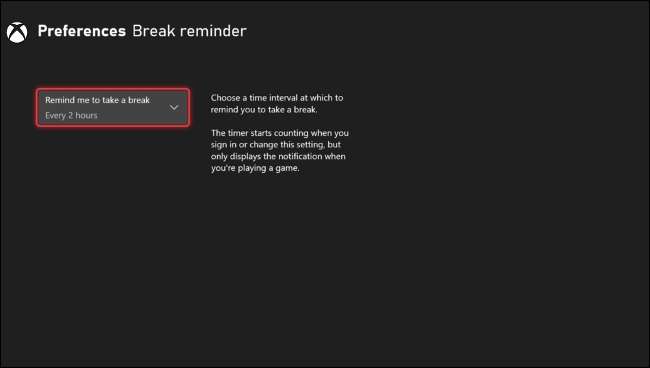
Απόκρυψη της διεύθυνσης ηλεκτρονικού ταχυδρομείου σας από το ταμπλό
Η απόρριψη της διεύθυνσης ηλεκτρονικού ταχυδρομείου σας είναι μια εξειδικευμένη αλλά βασική επιλογή για κάθε streamer και μπορείτε τώρα να αποκρύψετε τη διεύθυνση ηλεκτρονικού ταχυδρομείου που σχετίζεται με το λογαριασμό σας Xbox από το ταμπλό. Μπορείτε να το κάνετε αυτό εκτοξεύοντας την εφαρμογή Ρυθμίσεις και, στη συνέχεια, κατευθυνθείτε προς λογαριασμό και GT; Σύνδεση, ασφάλεια και amp; αντικλείδι.
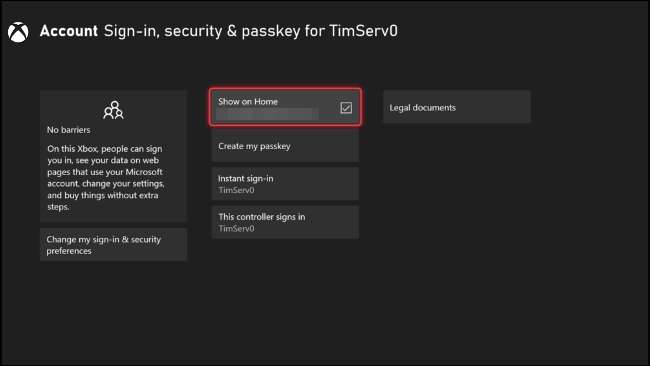
Καταργήστε την επιλογή της επιλογής "Εμφάνιση στο σπίτι" όπου το email σας παρατίθεται για να αποκρύψετε τις πληροφορίες από το ταμπλό σας.
Κάνετε περισσότερα με το Xbox σας
Είτε έχετε ένα Xbox μία ή η νεότερη κονσόλα σειράς Xbox, μπορείτε να κάνετε πολύ περισσότερα με την κονσόλα σας από ό, τι συνειδητοποιείτε. Αυτό περιλαμβάνει Βάζοντας την κονσόλα στη λειτουργία προγραμματιστή Για να εκτελέσετε τον προσαρμοσμένο κώδικα και Παίζοντας τίτλους PlayStation (μεταξύ άλλων) στον εξομοιωτή ρετρόχρα .
ΣΧΕΤΙΖΕΤΑΙ ΜΕ: Πώς να τοποθετήσετε τη σειρά Xbox της σειράς X ή S στη λειτουργία προγραμματιστή







